以下文章來自ppt優秀教程,作者楊欽國

每天分享PPT圖文教學、影片教學等高效能辦公室軟體教學。
微信掃碼觀看全套Excel、Word、PPT影片


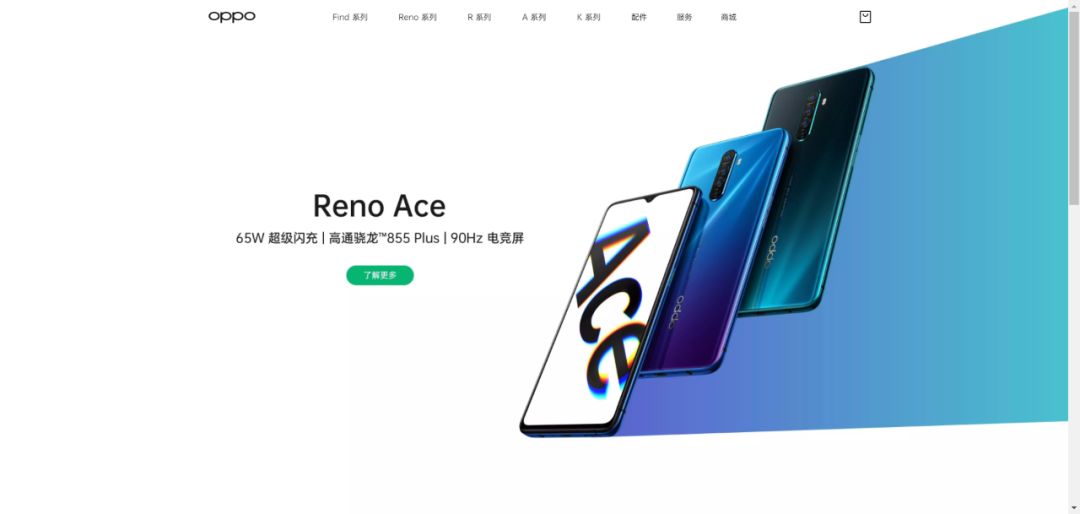

身為一個PPTer,經常會透過不同的方式來瀏覽一些設計方案,尋求靈感。
之前聽說一個老師需要答題平台,我就寫了《新來的同事,竟用PPT做了一個自主答題平台,這波操作秀翻了全場,服! 》這篇教程,不知道大家學會了嗎?
前不久,我瀏覽到OPPO官網時,突然有個想法:「可不可以用PPT來模擬生成一個網站呢?」也許是「米吃多了」。這個想法讓我十分興奮抑制不住激情,廢話不多說,擼起袖子乾起來!
一、「OPPO」原網站佈局分析
首先,我們來看看原版官網的畫面佈局,在banner頂端依序是logo、導覽列。
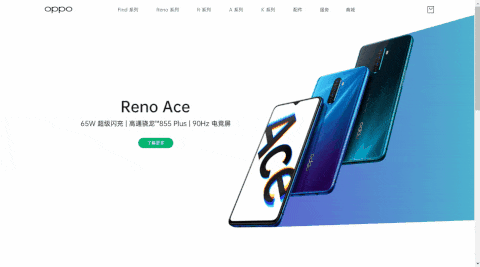
下滑會出現其他型號的機型。

點選導覽列會出現下拉二級選單,分別是手機的型號、機型展示等內容,並且有對應的動態效果。

點選首頁的banner會跳到產品詳情介紹頁。
邏輯和設計風格後,我們就要動手啦~
二、PPT製作「OPPO」官網
第一步:將原網站的素材下載到電腦上,以便後續使用。
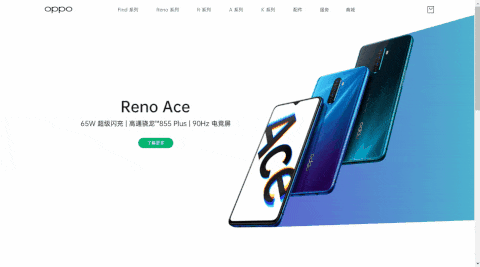
第二步:在PPT中參考網站首頁的佈局,將首頁的元素加入PPT。
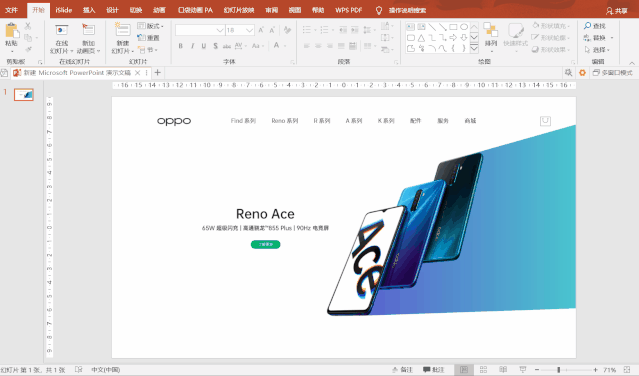
我們先來看看原網站的互動:
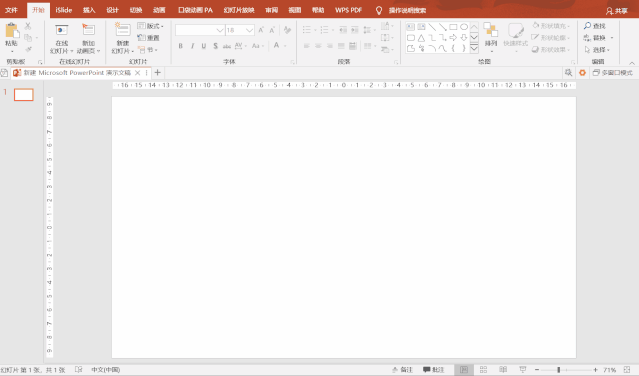
當滑鼠點擊導覽列時,上方會下方浮出一個白色矩形,上面是機器的圖片,並且矩形下部的背景圖層會自動變暗。
上面這個設計相對比較複雜,我們接著上面的步驟繼續操作。
第三步:先插入一個矩形,並將矩形的大小調整到能夠遮蓋住整個頁面,顏色填滿為白色,形狀輪廓設定為無輪廓。
文章為用戶上傳,僅供非商業瀏覽。發布者:Lomu,轉轉請註明出處: https://www.daogebangong.com/zh-Hant/articles/detail/PPT-zhi-zuo-ji-qiao-dong-tai-OPPO-guan-wang-zhan-shi-jing-yan-quan-chang-de-PPT-cao-zuo-mi-ji.html

 支付宝扫一扫
支付宝扫一扫 
评论列表(196条)
测试